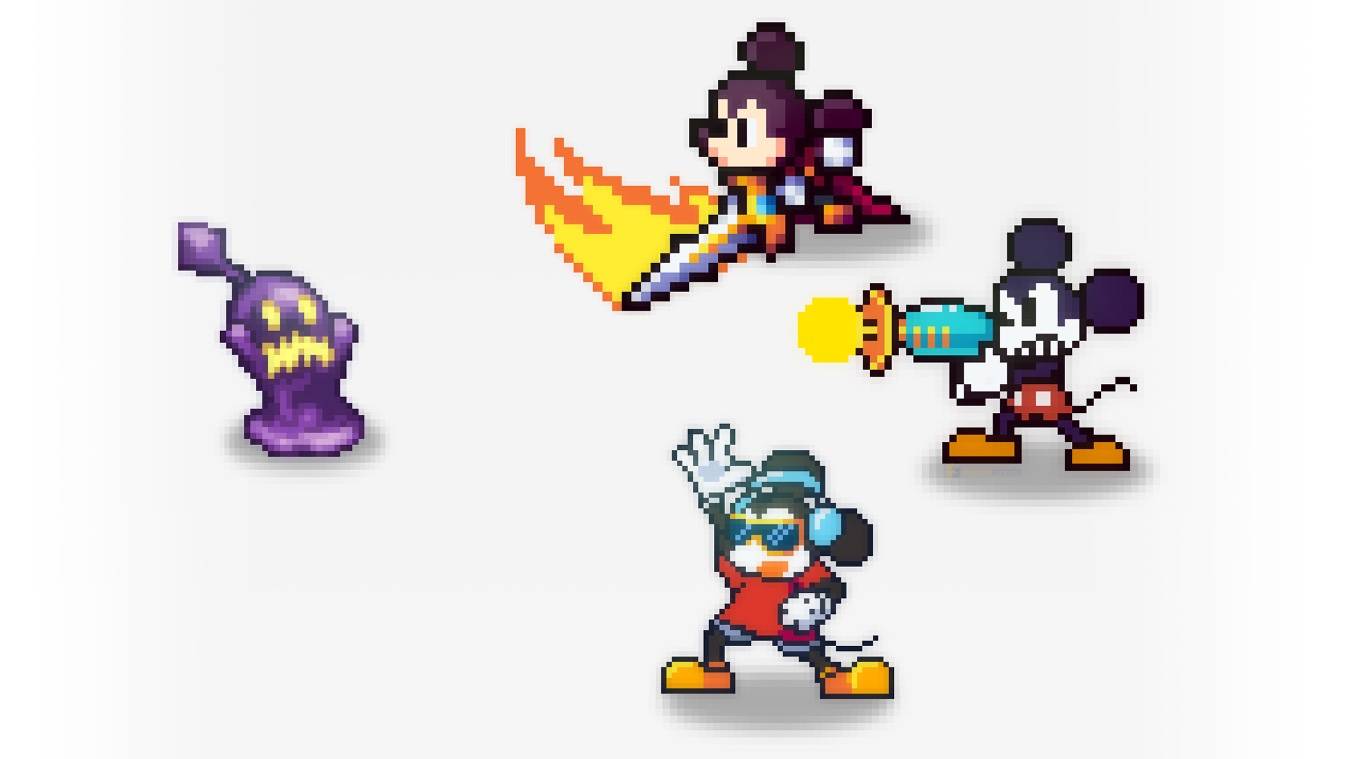Desbloquee el poder de la traducción de Google Chrome: una guía paso a paso
¿Cansado de las barreras del idioma que obstaculiza su navegación web? Esta guía proporciona un tutorial simple y paso a paso de las potentes características de traducción de Google Chrome, que permite una navegación perfecta de sitios web multilingües. Aprenda cómo traducir páginas web completas, texto seleccionado y personalizar su configuración de traducción para una eficiencia óptima.
Paso 1: Acceder al menú Configuración
Localice y haga clic en el icono del menú Chrome (generalmente tres puntos verticales o tres líneas horizontales) en la esquina superior derecha de la ventana de su navegador.
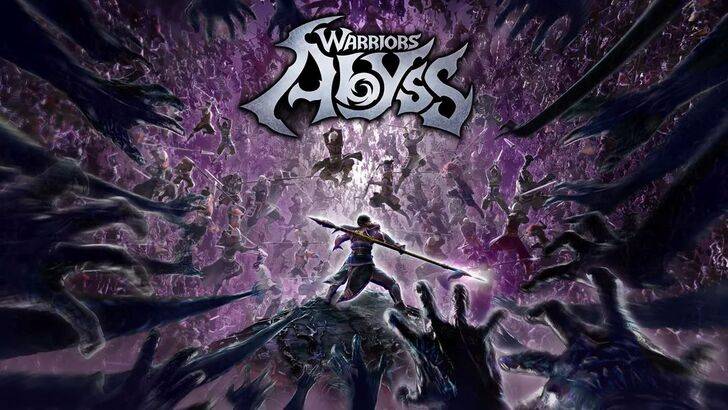
Paso 2: navegar a la configuración
En el menú desplegable, seleccione "Configuración". Esto abrirá la página de configuración de su navegador.

Paso 3: Localización de la configuración de traducción
En la parte superior de la página de configuración, encontrará una barra de búsqueda. Ingrese "Traducir" o "Idiomas" para encontrar rápidamente la configuración relevante.

Paso 4: Acceso a las preferencias del idioma
Una vez que haya ubicado la configuración de traducción (a menudo en "idiomas" o "servicios de traducción"), haga clic para abrirlos.
Paso 5: Gestión de idiomas
Aquí, verá una lista de idiomas compatibles. Puede agregar nuevos idiomas, eliminar los existentes o ajustar su orden de preferencia.
Paso 6: Habilitación de traducción automática
De manera crucial, asegúrese de que la opción "Ofrezca a traducir páginas que no estén en su idioma" está habilitada. Esto garantiza que Chrome lo solicite automáticamente a traducir páginas escritas en idiomas distintos de su valor predeterminado.
Siguiendo estos pasos, desbloqueará todo el potencial de las capacidades de traducción de Chrome, lo que hace que su experiencia en línea sea realmente global.
 Hogar
Hogar  Navegación
Navegación






 Últimos artículos
Últimos artículos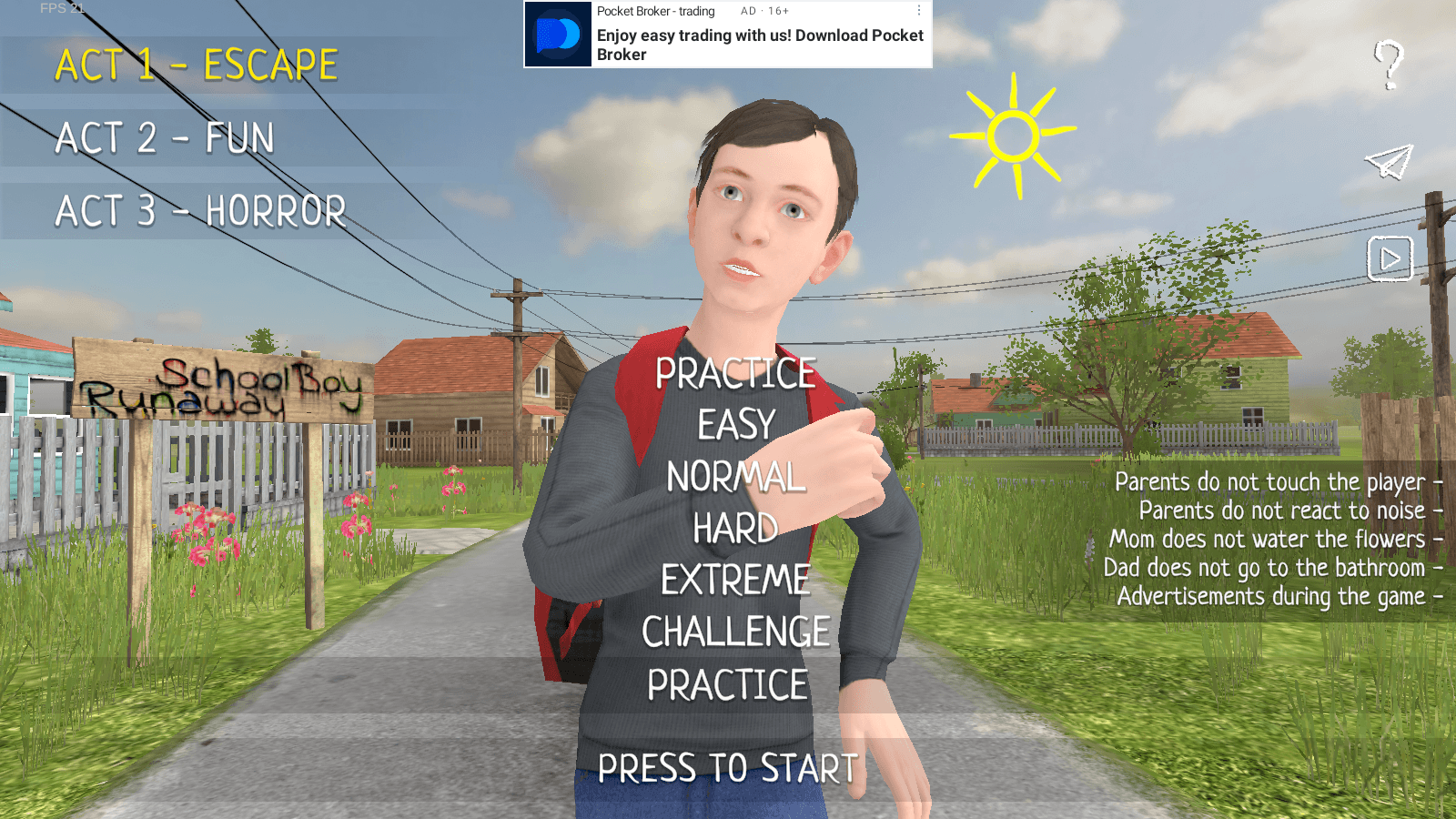
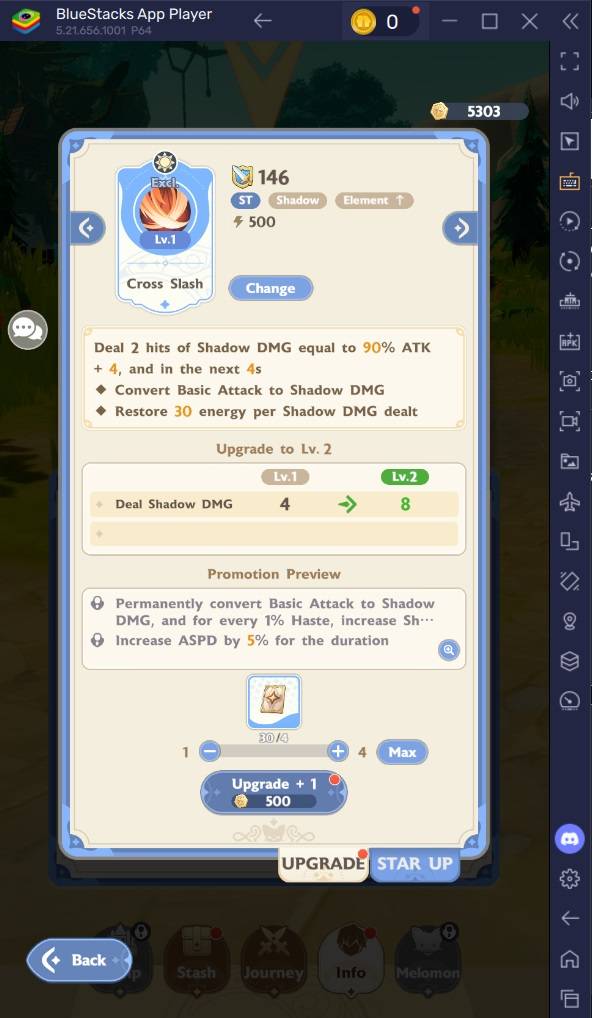
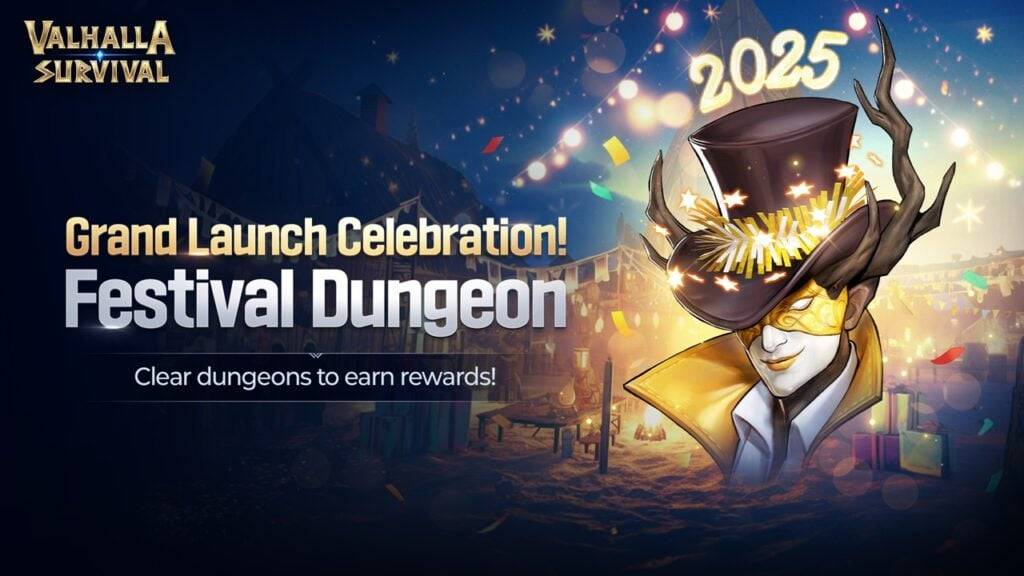








 Últimos juegos
Últimos juegos